Cara Memindahkan Data dari iPhone ke Android
Metode Pemindahan Data dari iPhone ke Android

Ganti HP dari iPhone ke Android? Jangan panik! Memindahkan data dari satu ekosistem ke ekosistem lain memang sedikit lebih rumit daripada sekadar pindah antar perangkat Android atau iPhone, tapi jangan khawatir, banyak kok cara yang bisa kamu coba. Artikel ini akan membandingkan beberapa metode, mulai dari aplikasi canggih hingga cara manual yang anti ribet. Siap-siap, pindah rumah datamu akan jauh lebih mudah dari yang kamu bayangkan!
Perbandingan Aplikasi Pemindahan Data
Beberapa aplikasi menawarkan solusi praktis untuk memindahkan data. Berikut perbandingan tiga aplikasi populer:
| Aplikasi | Fitur | Kompatibilitas | Kelebihan/Kekurangan |
|---|---|---|---|
| Switch to Android | Transfer kontak, foto, video, pesan, kalender, dan email. | iOS dan Android | Kelebihan: Resmi dari Google, proses mudah. Kekurangan: Mungkin tidak mentransfer semua jenis data. |
| Move to iOS | Transfer kontak, pesan, foto, video, kalender, dan email. | Android dan iOS | Kelebihan: Proses relatif cepat dan mudah. Kekurangan: Hanya bisa digunakan satu kali. |
| Copy My Data | Transfer berbagai jenis data, termasuk aplikasi (tergantung kompatibilitas). | iOS dan Android | Kelebihan: Fleksibel dan mendukung berbagai jenis data. Kekurangan: Proses mungkin lebih kompleks. |
Perlu diingat, fitur dan kompatibilitas aplikasi bisa berubah sewaktu-waktu. Selalu cek informasi terbaru sebelum menggunakannya.
Cara Memindahkan Data Secara Manual
Metode manual memberikan kontrol penuh atas data yang dipindahkan. Namun, prosesnya mungkin lebih memakan waktu dan membutuhkan sedikit keahlian teknis.
- Backup Data iPhone: Gunakan iCloud atau iTunes untuk membuat backup lengkap data iPhone kamu. Pastikan koneksi internet stabil untuk iCloud.
- Sinkronisasi Akun Google: Pastikan kamu sudah login ke akun Google di iPhone. Sinkronkan kontak, kalender, dan email.
- Transfer Foto dan Video: Gunakan layanan cloud seperti Google Photos untuk mengunggah foto dan video dari iPhone. Setelah terunggah, kamu bisa mengaksesnya di perangkat Android.
- Transfer Musik dan Aplikasi: Untuk musik, gunakan layanan streaming musik seperti Spotify atau Apple Music. Untuk aplikasi, kamu perlu mengunduh ulang aplikasi yang dibutuhkan di Play Store.
- Transfer File Lain: Gunakan email atau layanan cloud untuk memindahkan file-file lain seperti dokumen atau PDF.
Potensi Masalah dan Solusi Pemindahan Data Manual
Memindahkan data secara manual berpotensi menimbulkan masalah. Berikut beberapa kemungkinan masalah dan solusinya:
- Kegagalan Sinkronisasi Akun: Pastikan koneksi internet stabil dan kredensial akun Google kamu benar. Coba restart perangkat.
- Data yang Tidak Tertransfer: Beberapa jenis data mungkin tidak didukung oleh metode manual. Pertimbangkan untuk menggunakan aplikasi pihak ketiga.
- Kapasitas Penyimpanan: Pastikan perangkat Android memiliki cukup ruang penyimpanan untuk menampung data yang dipindahkan.
Perbandingan Kecepatan dan Efisiensi
Aplikasi umumnya lebih cepat dan efisien dalam memindahkan data dibandingkan metode manual. Aplikasi dirancang untuk mengotomatiskan proses, sementara metode manual membutuhkan langkah-langkah yang lebih banyak dan lebih rentan terhadap kesalahan.
Persyaratan Sistem
Persyaratan sistem bervariasi tergantung aplikasi dan metode yang digunakan. Secara umum, kamu membutuhkan koneksi internet yang stabil dan ruang penyimpanan yang cukup di kedua perangkat. Versi iOS dan Android yang kompatibel juga perlu diperhatikan, sebaiknya versi terbaru untuk kompatibilitas terbaik.
Jenis Data yang Dipindahkan
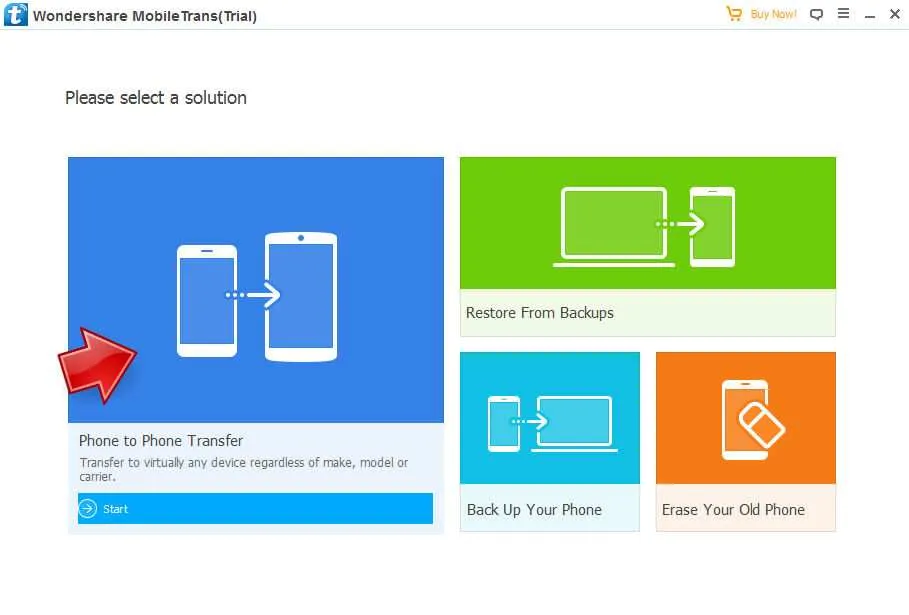
Migrasi dari iPhone ke Android? Nggak usah panik! Prosesnya mungkin sedikit rumit, tapi dengan perencanaan yang matang, data-data berharga kamu bisa berpindah dengan aman dan lancar. Salah satu kunci utamanya adalah menentukan prioritas data apa saja yang perlu dipindahkan terlebih dahulu. Memilih jenis data dan memfilternya akan menghemat waktu dan tenaga kamu.
Berikut ini beberapa jenis data yang biasanya dipindahkan, beserta pertimbangannya. Ingat, setiap proses transfer data punya potensi risiko, jadi selalu lakukan backup sebelum memulai!
Prioritas Data yang Dipindahkan
- Kontak: Prioritas utama! Bayangkan repotnya kalau harus memasukkan semua kontak satu per satu. Untungnya, proses transfer kontak relatif mudah.
- Foto dan Video: Kenangan berharga, tentu harus ikut pindah! Pastikan kamu punya cukup ruang penyimpanan di Android.
- Pesan (SMS/iMessage): Meskipun agak tricky, beberapa aplikasi pihak ketiga bisa membantu memindahkan riwayat pesan. Perhatikan kompatibilitasnya ya.
- Data Aplikasi: Ini agak rumit. Tidak semua aplikasi kompatibel. Pilih aplikasi penting dan cek kompatibilitasnya sebelum memindahkan data.
- Kalender dan Catatan: Jadwal dan catatan penting juga perlu dipindahkan untuk kelancaran aktivitas harian.
- Musik dan Podcast: Jika kamu langganan layanan streaming musik, prosesnya biasanya lebih mudah. Kalau koleksi musik lokal, pastikan kamu sudah memindahkannya ke layanan cloud atau media penyimpanan eksternal.
Pertimbangan Khusus untuk Jenis Data Tertentu
Memindahkan data WhatsApp, misalnya, membutuhkan langkah ekstra. Kamu mungkin perlu menggunakan fitur backup dan restore WhatsApp, atau aplikasi pihak ketiga yang khusus dirancang untuk memindahkan data WhatsApp antar platform. Begitu juga dengan data aplikasi spesifik; cek dulu apakah aplikasi tersebut tersedia di Android dan apakah mendukung transfer data.
Memilih dan Memfilter Data
Sebelum memulai, tentukan data apa saja yang benar-benar penting. Jangan pindahkan semua data sekaligus jika tidak perlu. Hal ini akan menghemat waktu dan ruang penyimpanan. Kamu bisa memanfaatkan fitur pencarian dan filter pada perangkat iOS untuk mempermudah proses seleksi.
Kompatibilitas Aplikasi dan Data
Sebelum memindahkan data aplikasi, pastikan aplikasi tersebut tersedia di Google Play Store dan kompatibel dengan Android. Beberapa aplikasi iOS mungkin tidak memiliki versi Android atau memiliki fitur yang berbeda. Cek ulasan pengguna di Play Store untuk mengetahui pengalaman pengguna lain.
Peringatan Penting: Selalu buat backup data iPhone Anda sebelum memulai proses transfer. Ada kemungkinan kehilangan data selama proses pemindahan, terutama jika terjadi kesalahan teknis atau ketidakcocokan antara sistem operasi.
Langkah-langkah Detail Pemindahan Data Menggunakan Aplikasi

Pindah dari iPhone ke Android? Gak perlu pusing! Aplikasi transfer data bisa jadi penyelamat. Salah satu aplikasi populer yang bisa kamu andalkan adalah Move to iOS. Aplikasi ini akan membantumu memindahkan kontak, pesan, foto, video, dan banyak lagi dengan mudah dan cepat. Berikut langkah-langkah detailnya, lengkap dengan tips dan trik biar proses transfer lancar jaya!
Proses Transfer Data Menggunakan Move to iOS
Move to iOS dirancang untuk memudahkan perpindahan data dari Android ke iPhone. Namun, panduan ini juga bisa memberikan gambaran umum bagaimana aplikasi transfer data umumnya bekerja. Perbedaan antar aplikasi biasanya hanya terletak pada detail antarmuka dan fitur tambahan.
- Instal Aplikasi Move to iOS di Android: Pertama-tama, pastikan kamu sudah mengunduh dan menginstal aplikasi Move to iOS di perangkat Androidmu. Antarmuka aplikasi cukup sederhana, dengan tampilan utama yang menampilkan tombol besar untuk memulai proses transfer. Kamu akan melihat panduan singkat sebelum memulai proses.
- Hubungkan Kedua Perangkat: Setelah aplikasi terbuka, ikuti petunjuk di layar untuk menemukan kode yang muncul di iPhone. Kode ini biasanya berupa angka 10 digit. Pastikan kedua perangkat terhubung ke jaringan Wi-Fi yang sama untuk memastikan proses transfer berjalan lancar dan cepat. Pada tahap ini, kamu akan melihat tampilan loading di kedua perangkat, yang menunjukkan proses pencarian dan verifikasi koneksi.
- Pilih Data yang Ingin Dipindahkan: Setelah koneksi terhubung, kamu akan diberikan pilihan jenis data yang ingin dipindahkan. Biasanya, pilihannya meliputi kontak, pesan, foto, video, kalender, email, dan bookmark. Kamu bisa memilih semua data atau hanya data tertentu sesuai kebutuhan. Antarmuka menampilkan daftar kotak centang yang memungkinkanmu untuk memilih data yang ingin dipindahkan secara selektif.
- Proses Transfer: Setelah memilih data, proses transfer akan dimulai. Kecepatan transfer bergantung pada jumlah data yang dipindahkan dan kecepatan koneksi Wi-Fi. Di layar akan ditampilkan progress bar yang menunjukkan persentase penyelesaian transfer. Pada tahap ini, jangan memutuskan koneksi Wi-Fi atau mematikan salah satu perangkat.
- Verifikasi Data: Setelah proses transfer selesai, verifikasi data yang telah dipindahkan di perangkat iPhone. Pastikan semua data telah tertransfer dengan benar dan lengkap. Kamu bisa memeriksa kontak, pesan, foto, dan data lainnya untuk memastikan semuanya sudah ada di iPhone.
Mengatasi Error Umum dan Troubleshooting
Selama proses transfer, beberapa masalah mungkin muncul. Berikut beberapa solusi umum:
- Kegagalan Koneksi: Pastikan kedua perangkat terhubung ke jaringan Wi-Fi yang sama dan sinyalnya kuat. Restart router atau coba sambungkan ke jaringan Wi-Fi yang berbeda jika perlu. Periksa juga apakah ada aplikasi atau proses lain yang menggunakan banyak bandwidth.
- Proses Transfer Macet: Jika proses transfer macet, coba restart kedua perangkat dan ulangi proses transfer dari awal. Pastikan juga kapasitas penyimpanan di iPhone cukup untuk menampung data yang akan dipindahkan.
- Data Tidak Lengkap: Jika data tidak lengkap, periksa kembali pilihan data yang kamu pilih di langkah sebelumnya. Ulangi proses transfer dan pastikan semua data yang diinginkan dicentang.
Tips Mengoptimalkan Kecepatan Transfer Data
Berikut beberapa tips untuk mempercepat proses transfer data:
- Pastikan Koneksi Wi-Fi Stabil: Koneksi Wi-Fi yang stabil dan cepat sangat penting untuk mempercepat proses transfer. Hindari penggunaan data seluler.
- Tutup Aplikasi Lain: Tutup aplikasi lain yang berjalan di latar belakang di kedua perangkat untuk meminimalkan penggunaan bandwidth.
- Pastikan Cukup Ruang Penyimpanan: Pastikan iPhone memiliki cukup ruang penyimpanan untuk menampung semua data yang akan dipindahkan.
Penyimpanan dan Pengelolaan Data Setelah Pemindahan

Berhasil memindahkan data dari iPhone ke Android? Selamat! Sekarang saatnya mengatur dan mengelola semua data tersebut di perangkat Android baru agar tetap terorganisir dan aman. Jangan sampai proses perpindahan data yang sudah melelahkan berakhir dengan kekacauan penyimpanan dan kesulitan mengakses file penting. Berikut beberapa tips jitu untuk mengelola penyimpanan dan memastikan data kamu tetap aman dan terlindungi.
Mengelola Ruang Penyimpanan di Perangkat Android
Setelah transfer data, cek ruang penyimpanan Android kamu. Biasanya, aplikasi dan foto akan memakan ruang paling besar. Kamu bisa menggunakan aplikasi bawaan Android atau aplikasi pihak ketiga untuk melihat detail penggunaan penyimpanan. Hapus aplikasi yang jarang digunakan atau file-file besar yang sudah tidak diperlukan lagi. Jangan lupa juga untuk membersihkan cache aplikasi secara berkala untuk mengoptimalkan ruang penyimpanan. Aplikasi pembersih cache biasanya tersedia di Play Store dan dapat membantu proses ini lebih efisien.
Organisasi Foto dan Video Setelah Transfer Data
Foto dan video biasanya mendominasi penyimpanan. Untuk mengorganisirnya, kamu bisa membuat folder berdasarkan kategori, seperti “Liburan 2023”, “Keluarga”, atau “Proyek Kerja”. Beberapa aplikasi galeri Android memungkinkan pembuatan album dan penambahan tag, sehingga pencarian foto jadi lebih mudah. Manfaatkan fitur ini untuk memudahkan pencarian foto dan video di masa mendatang. Pertimbangkan juga untuk menggunakan layanan penyimpanan cloud seperti Google Photos untuk menyimpan salinan foto dan video agar lebih aman dan menghemat ruang penyimpanan di perangkat.
Mencadangkan Data di Perangkat Android
Setelah proses migrasi, segera lakukan backup data. Ini langkah penting untuk mencegah kehilangan data akibat kerusakan perangkat atau masalah lainnya. Android menawarkan beberapa pilihan backup, termasuk backup ke Google Drive, yang menyimpan kontak, aplikasi, dan pengaturan. Kamu juga bisa menggunakan aplikasi pihak ketiga untuk mencadangkan data secara lebih komprehensif, termasuk foto, video, dan file penting lainnya. Jadwalkan backup secara berkala, misalnya setiap minggu atau bulan, untuk memastikan data kamu selalu terlindungi.
Mengatasi Potensi Duplikasi Data
Kemungkinan besar akan terjadi duplikasi data setelah memindahkan data dari iPhone ke Android. Misalnya, kontak dan foto mungkin tersimpan dalam dua tempat berbeda. Untuk mengatasinya, kamu perlu memeriksa secara manual dan menghapus duplikat. Beberapa aplikasi manajemen file memungkinkan pencarian dan penghapusan duplikat secara otomatis. Ini akan membantu membersihkan penyimpanan dan membuat manajemen file lebih efisien.
Strategi Keamanan Data di Perangkat Android
Keamanan data sangat penting. Pastikan kamu menggunakan password yang kuat dan unik untuk perangkat Android dan akun-akun penting. Aktifkan fitur verifikasi dua faktor untuk keamanan ekstra. Instal aplikasi antivirus yang terpercaya untuk melindungi perangkat dari malware. Perbarui sistem operasi Android dan aplikasi secara rutin untuk menutup celah keamanan. Pertimbangkan untuk menggunakan fitur enkripsi data untuk melindungi informasi sensitif. Dengan langkah-langkah ini, data di perangkat Android kamu akan lebih terlindungi.
Ringkasan Terakhir
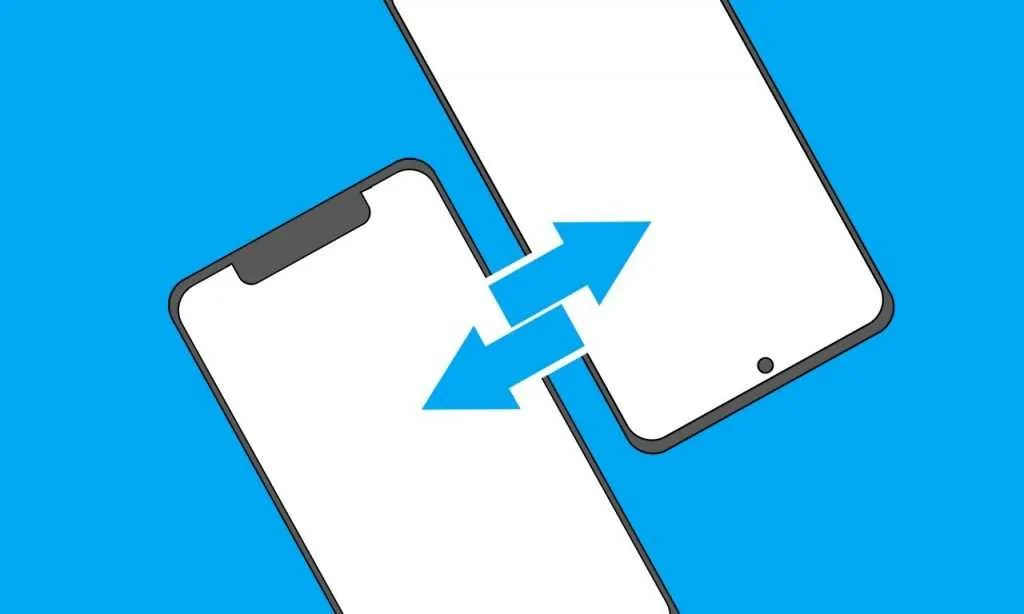
Beralih dari iPhone ke Android kini terasa lebih mudah berkat berbagai aplikasi dan metode transfer data yang tersedia. Dengan memahami langkah-langkahnya dan memilih metode yang tepat, kamu bisa memindahkan semua data pentingmu dengan cepat dan efisien. Selamat menikmati pengalaman baru di dunia Android! Jangan lupa untuk selalu membackup data kamu secara berkala ya, untuk menjaga keamanan data berharga tersebut.


What's Your Reaction?
-
0
 Like
Like -
0
 Dislike
Dislike -
0
 Funny
Funny -
0
 Angry
Angry -
0
 Sad
Sad -
0
 Wow
Wow








